Chrome -sovellukset tietokone- ja kromios -elementeille Windowsissa
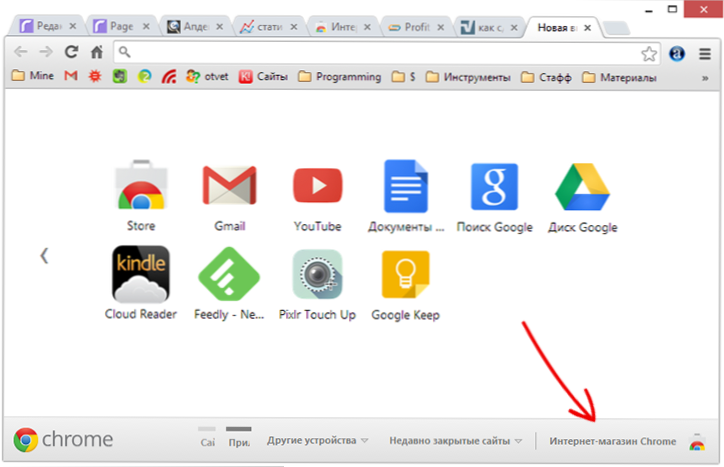
- 4947
- 1230
- Gustavo Senger
Jos käytät Google Chromea selaimena, olet todennäköisesti perehtynyt Chrome App Store -kauppaan ja ehkä joudut jo ladata kaikki selaimen tai sovelluksen laajennukset sieltä. Samanaikaisesti sovellukset olivat yleensä linkkejä sivustoihin, jotka avattiin erillisessä ikkunassa tai -välilehdessä.
Nyt Google on esittänyt myymälässään toisen tyyppisiä sovelluksia, joita sovelletaan HTML5. Itse asiassa sovelluksen lanseerauspaneeli sekä autonomiset kromisovellukset voitaisiin asentaa kaksi kuukautta sitten, mutta se oli piilotettu eikä sitä mainostettu kaupassa. Ja kun aioin kirjoittaa artikkelin tästä, Google lopulta “julkaisi” uudet sovellukset sekä laukaisulaitteen, ja nyt niitä ei voida ohittaa, jos menet kauppaan. Mutta on parempi myöhään kuin koskaan, joten kirjoitan ja osoitan miltä se kaikki näyttää.
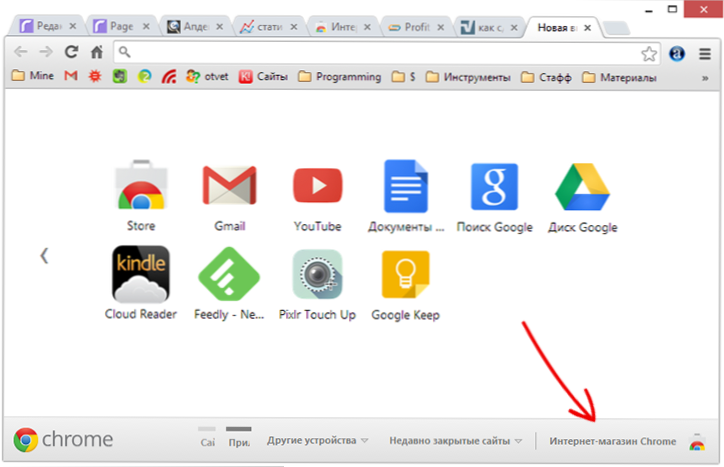
Google Chrome Store julkaisi
Uudet Google Chrome -sovellukset
Kuten jo mainittiin, Chrome Store -sovelluksen uudet sovellukset ovat HTML: llä, JavaScriptillä kirjoitettuja verkkosovelluksia ja muiden verkkoteknologioiden käyttöä (mutta ilman Adobe Flashia) ja pakattu erillisiin paketteihin. Kaikki pakatut sovellukset käynnistetään ja työskentelevät offline -tilassa ja voivat (ja yleensä tehdä sen) synkronoida pilven kanssa. Siksi voit asentaa Google Keep for Computer, ilmainen PixLR -valokuvaeditori ja käyttää niitä työpöydällä, kuten tavalliset sovellukset omissa Windowsissa. Google Keep synkronoidaan, kun on Internet -yhteys.
Chrome käyttöjärjestelmän sovelluksille sovelluksiksi
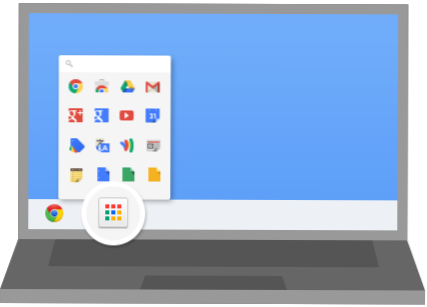
Kun asennat minkä tahansa Google Chrome Store -sovelluksen uusista sovelluksista (muuten vain tällaiset ohjelmat ovat läsnä ”Sovellukset” -osiossa), sinun on ehdotettu, että asennat Chrome Launch -paneelin, joka on samanlainen kuin Chromessa käytetty Käyttöjärjestelmä. On syytä huomata, että sitä ehdotettiin sen asentamiseksi, ja se voidaan myös ladata osoitteessa https: // kromi.Google.Com/verkkokauppa/kantoraketti. Nyt näyttää siltä, että se on asennettu automaattisesti esittämättä tarpeellisia kysymyksiä ilmoituksella.
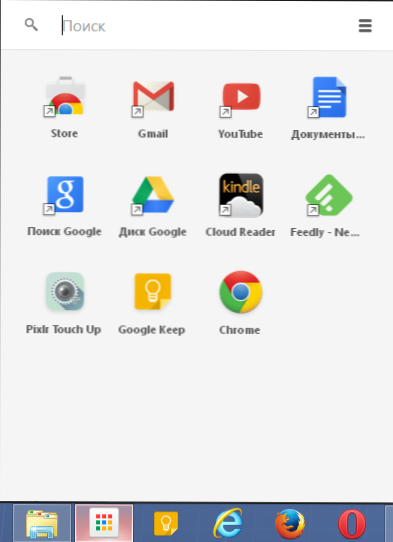
Kun se on asennettu, Windows -tehtäväpalkkiin ilmestyy uusi painike, joka painostettuna aiheuttaa luettelon asennetuista Chrome -sovelluksista ja antaa sinun käyttää mitä tahansa niistä riippumatta siitä, onko selain käynnistetty vai ei. Samanaikaisesti vanhoilla sovelluksilla, jotka, kuten sanoin, ovat vain linkkejä, on nuoli etiketissä, ja pakatut sovellukset, jotka voivat toimia offline -tilassa, tällaisella nuolella ei ole.
Chromen lanseerauspaneeli on saatavana paitsi Windows -käyttöjärjestelmään, myös Linuxille ja Mac OS X: lle.
Esimerkkejä sovelluksista: Google Keep for Desktop ja Pixlr
Kauppa esittelee jo huomattavan määrän kromisovelluksia tietokoneelle, mukaan lukien tekstin toimittajat, joilla on syntaksivalaistus, laskimet, pelit (esimerkiksi leikkaus köyden), minkä tahansa muistiinpanon suorittamiseen.Tee ja Google Keep ja monet muut. Kaikki ne ovat täysin toiminnallisia ja tukevat aistien näytöiden hallintaa. Lisäksi nämä sovellukset voivat käyttää Google Chromen - NaCl: n, WebGL: n ja muun tekniikan koko laajennettuja toimintoja.
Jos asennat lisää tällaisia sovelluksia, Windows -työpöytä on hyvin samanlainen kuin Chrome OS -järjestelmä ulospäin. Käytän vain yhtä asiaa - Google Keep, koska samat sovellukset ovat tärkeimpiä erilaisten operatiiviseen tallentamiseen, ei kovin tärkeitä asioita, joita en haluaisi unohtaa. Tietokoneen versiossa tämä sovellus näyttää tältä:
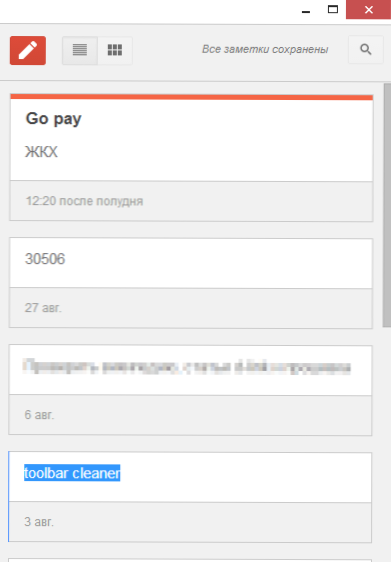
Google pitää tietokoneella
Joku voi olla kiinnostunut valokuvien muokkaamisesta, tehosteiden lisäämisestä ja muista asioista, jotka eivät ole verkossa, mutta offline -tilassa ja ilmaisia. Google Chrome App Storesta löydät ilmaiset versiot "online fotocholes" -sovelluksesta, esimerkiksi PixLR: ltä, jonka avulla voit muokata valokuvaa, tehdä retusoinnin, leikkaa tai kääntää valokuvaa, soveltaa tehosteita ja paljon muuta.
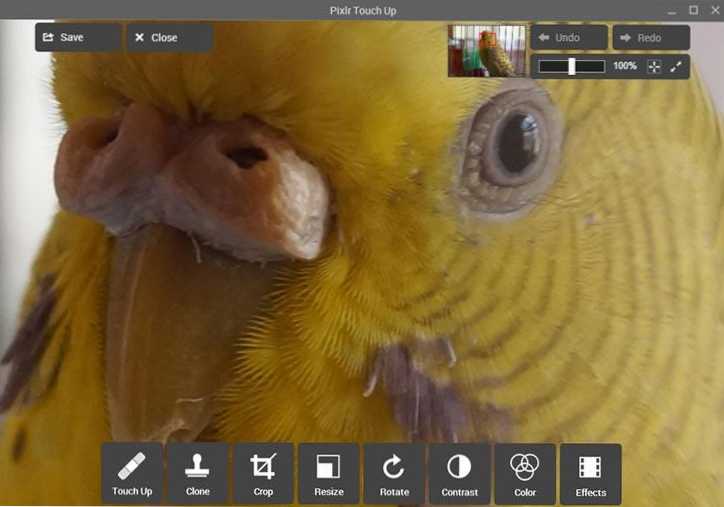
Valokuvien muokkaaminen pixlr -kosketuksessa
Muuten, Chrome -etiketit voivat sijaita paitsi erityisessä laukaisupaneelissa, mutta myös muualla - Windows 7 -työpöydällä, Windows 8: n alkunäyttö.e. Missä sitä tarvitset, aivan kuten tavallisille ohjelmille.
Yhteenveto, suosittelen yrittämään ja katsomaan valikoimaa Chrome Storessa. Monet puhelimessa tai tablet -laitteessa jatkuvasti käyttämät sovellukset esitetään ja siellä ja ne synkronoivat tilisi kanssa, mikä on erittäin kätevä.
- « Kuinka päivittää näytönohjainohjainta maksimaalisen suorituskyvyn saavuttamiseksi peleissä
- Kuinka puhdistaa kannettavan tietokoneen ja tietokoneen näppäimistö kokonaan »

